Sergej
Administrator
- Регистрация
- 15 Февраль 2018
- Сообщения
- 661
- Баллы
- 850
Online

Как исправить кракозябры после установки пакета локализации Windows
Недавно знакомые попросили посмотреть их ноутбук с лицензионной англоязычной Windows 7, на которую штатными средствами был установлен русский пакет локализации. Вроде бы все получилось хорошо, интерфейс действительно стал русскоязычным. Но после этого в некоторых программах вместо русских букв стали появляться так называемые "кракозябры", то есть нечитаемые символы. Как удалось решить эту проблему, я сейчас расскажу.
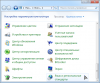
Открываем панель управления
Открываем "Панель управления" с правами Администратора, находим там раздел "Языки и региональные стандарты". Открываем и переключаемся на последнюю вкладку.
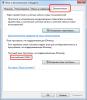
Открываем дополнительные настройки региональных стандартов
И что мы видим? Выбран язык "Английский (США)", язык первоначально установленной системы. Несмотря на то, что установлен пакет локализации и выбран русский язык интерфейса, программы, не поддерживающие Юникод, пытаются отобразить символы в английской локали. Это и есть главная причина появления кракозябр вместо русских букв.
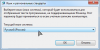
Выбираем русский язык
Нажимаем кнопку "Изменить язык системы...", выбираем в выпадающем меню "Русский (Россия)", сохраняем изменения. После перезагрузки нечитаемые символы в программах должны стать привычной кириллицей. Точно так же исправляются кракозябры и на более новых операционных системах Windows.
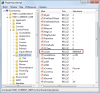
Меняем язык в системе реестра
Специально для любителей поковыряться в реестре. Язык системы можно поменять в ключе HKEY_CURRENT_USER\Control Panel\International, в параметре Locale. Значение 419 как раз соответствует русскому языку.
